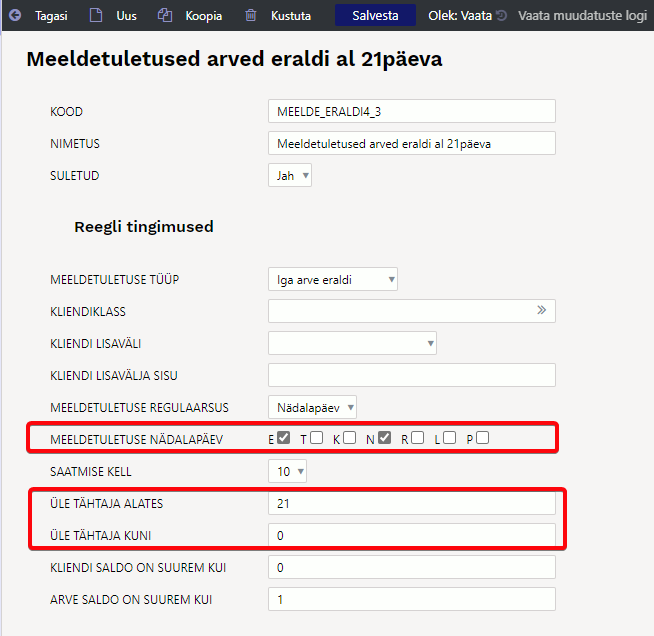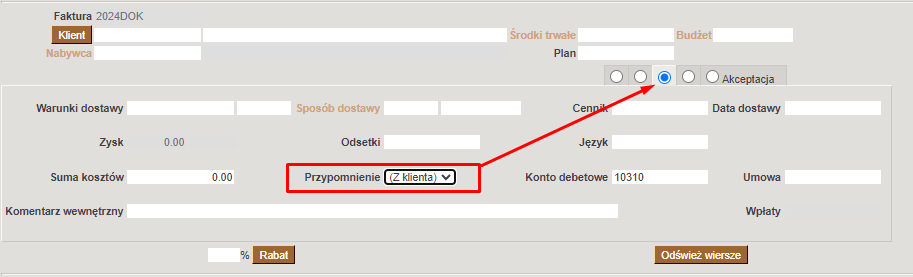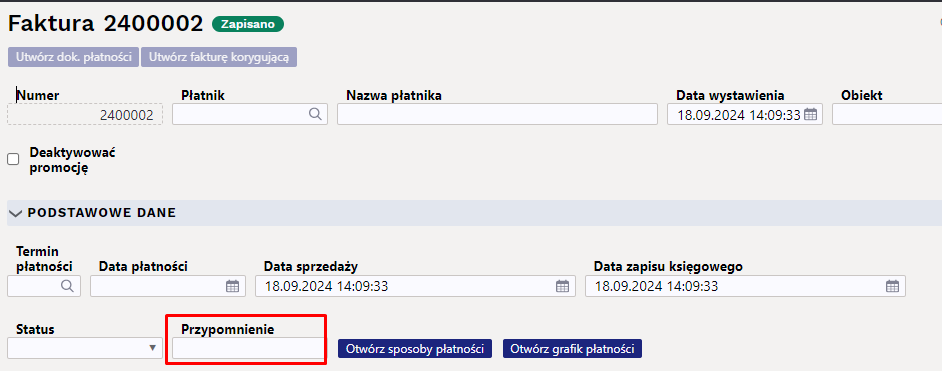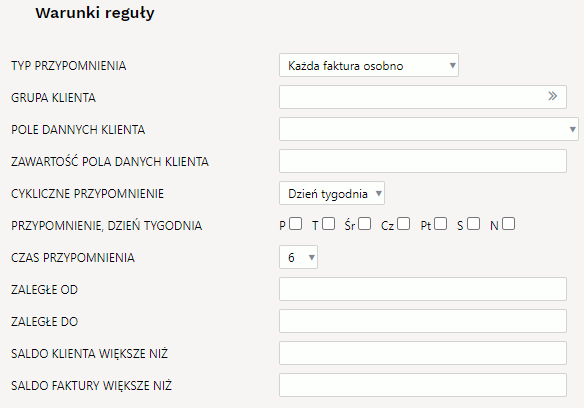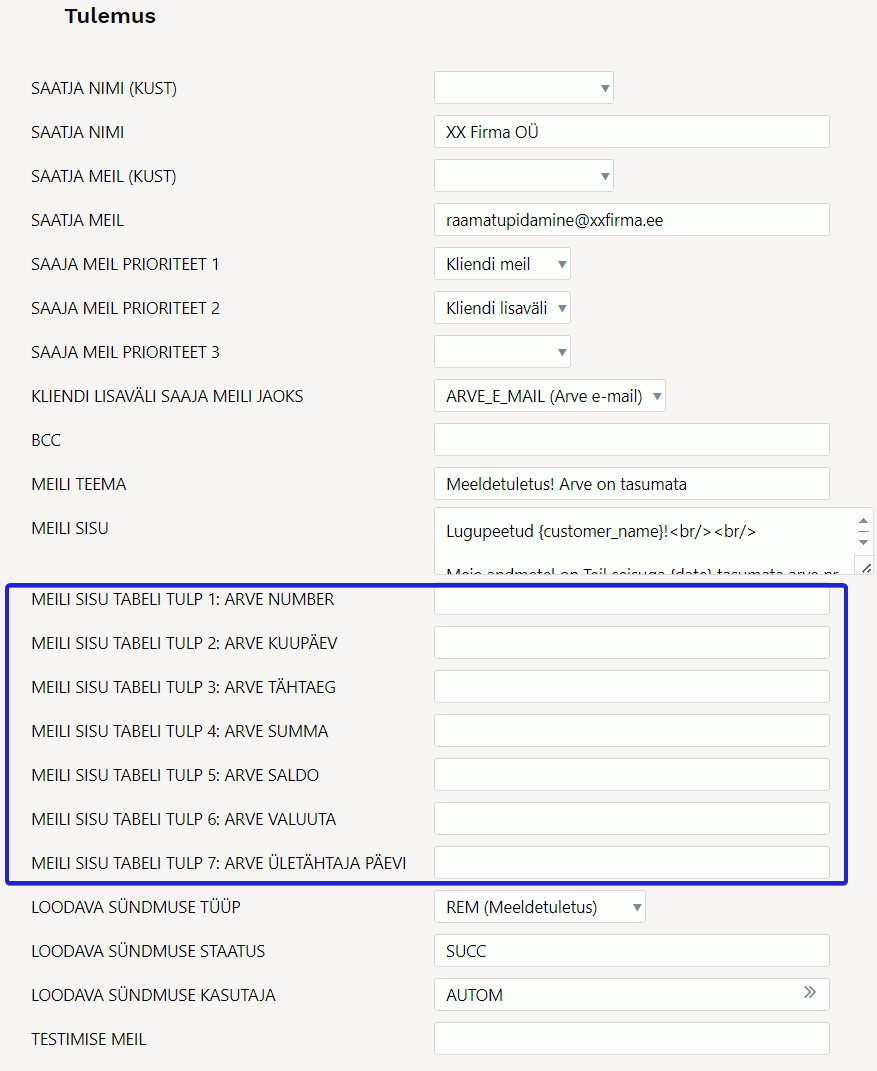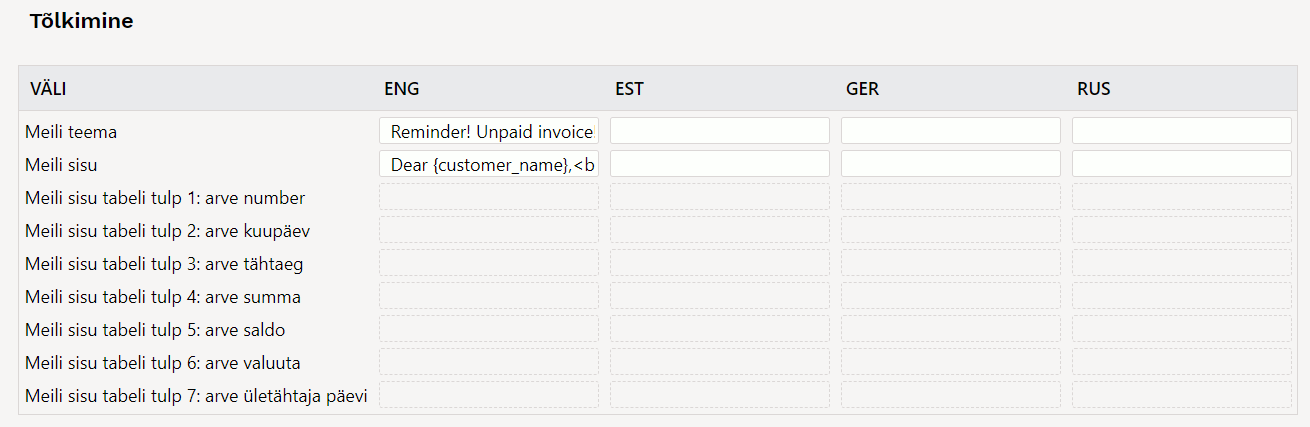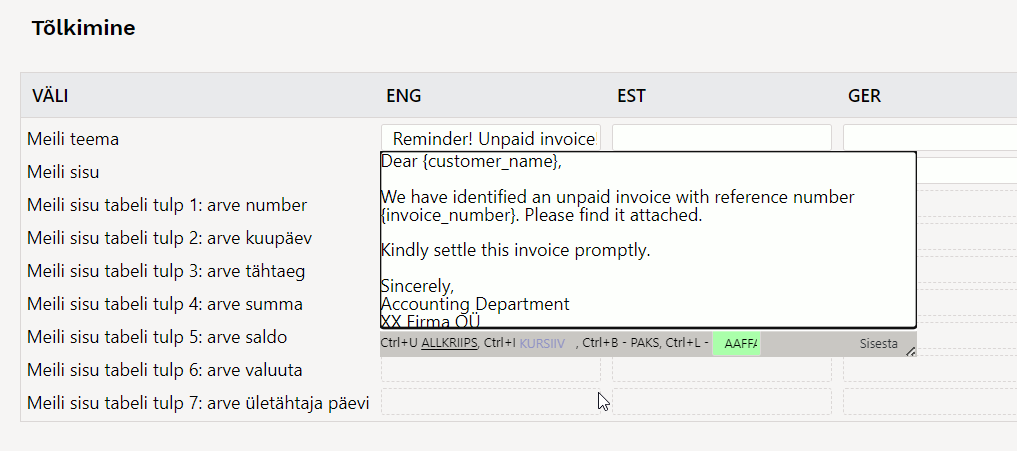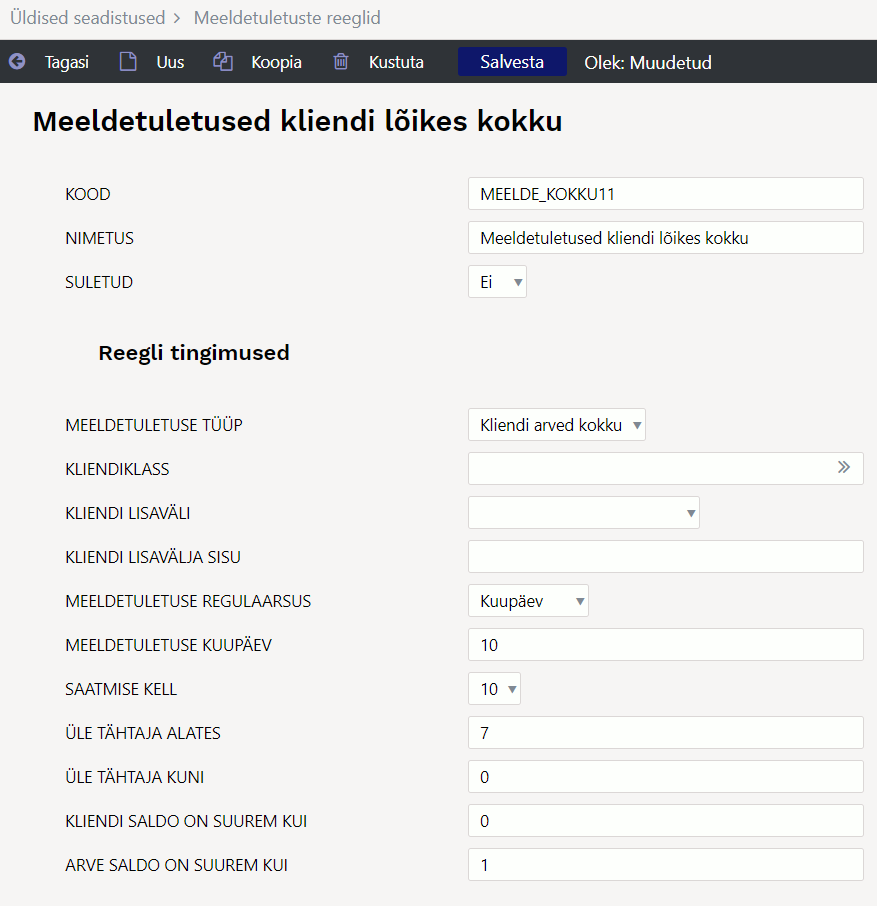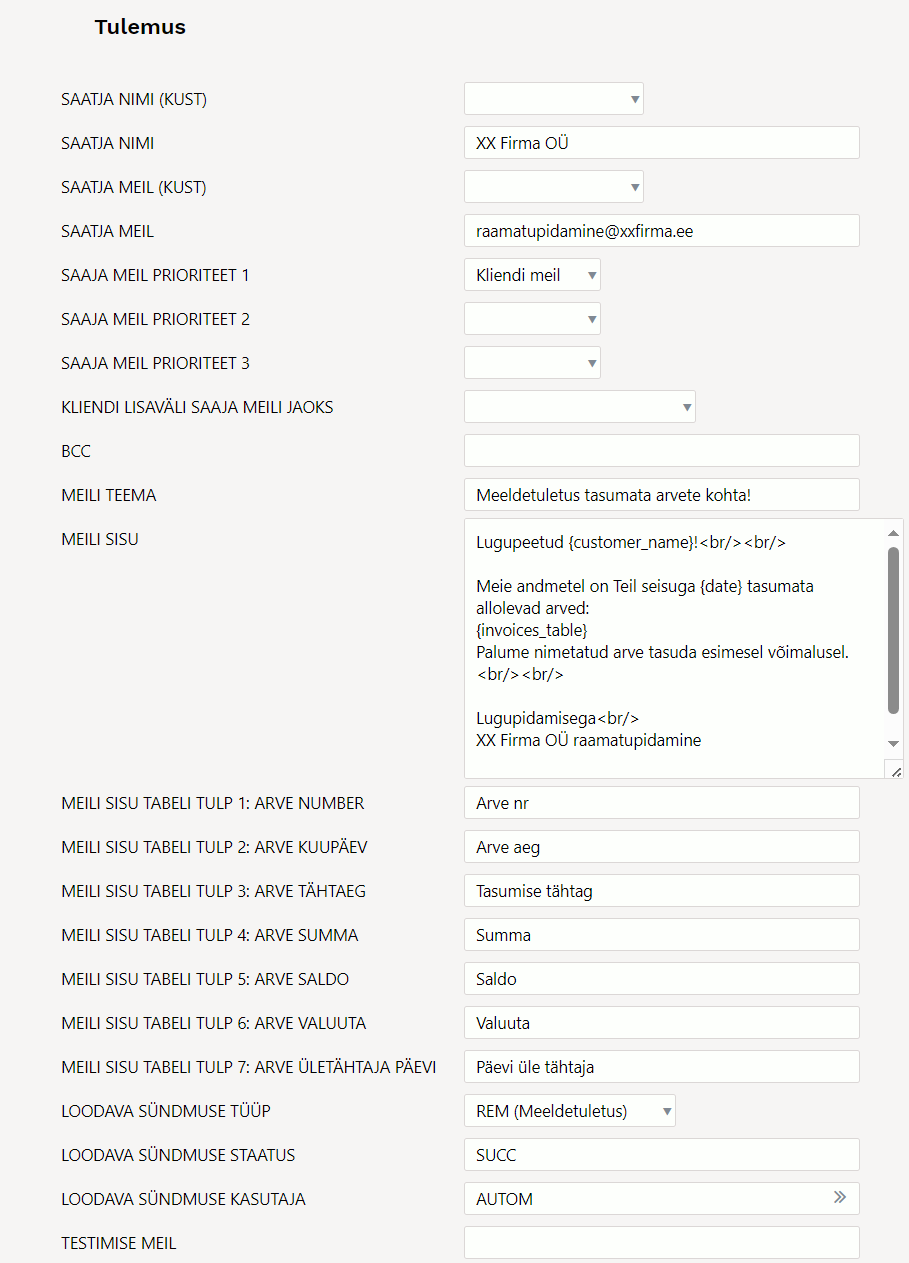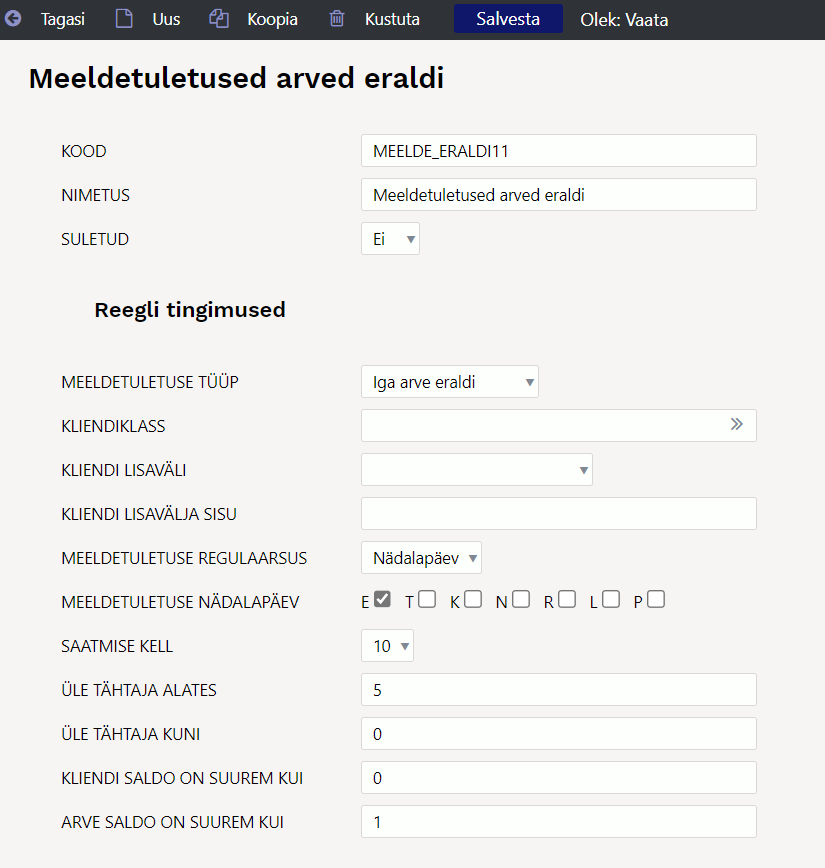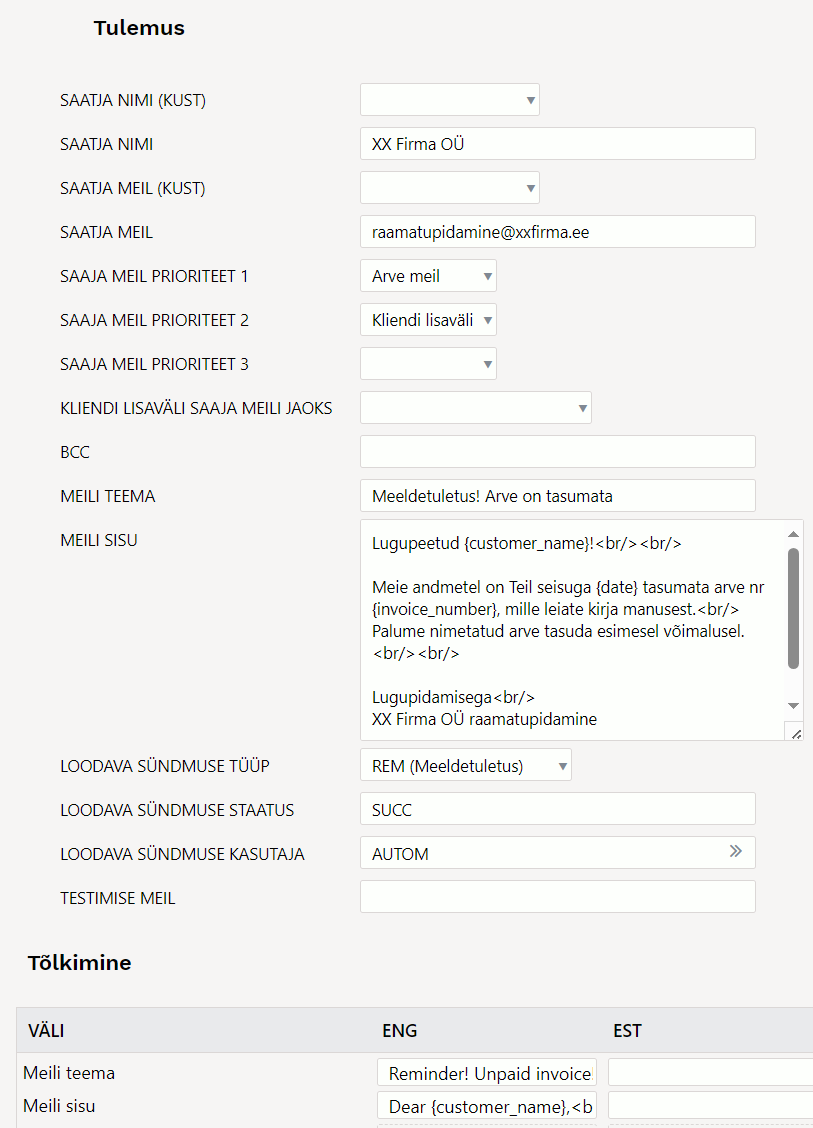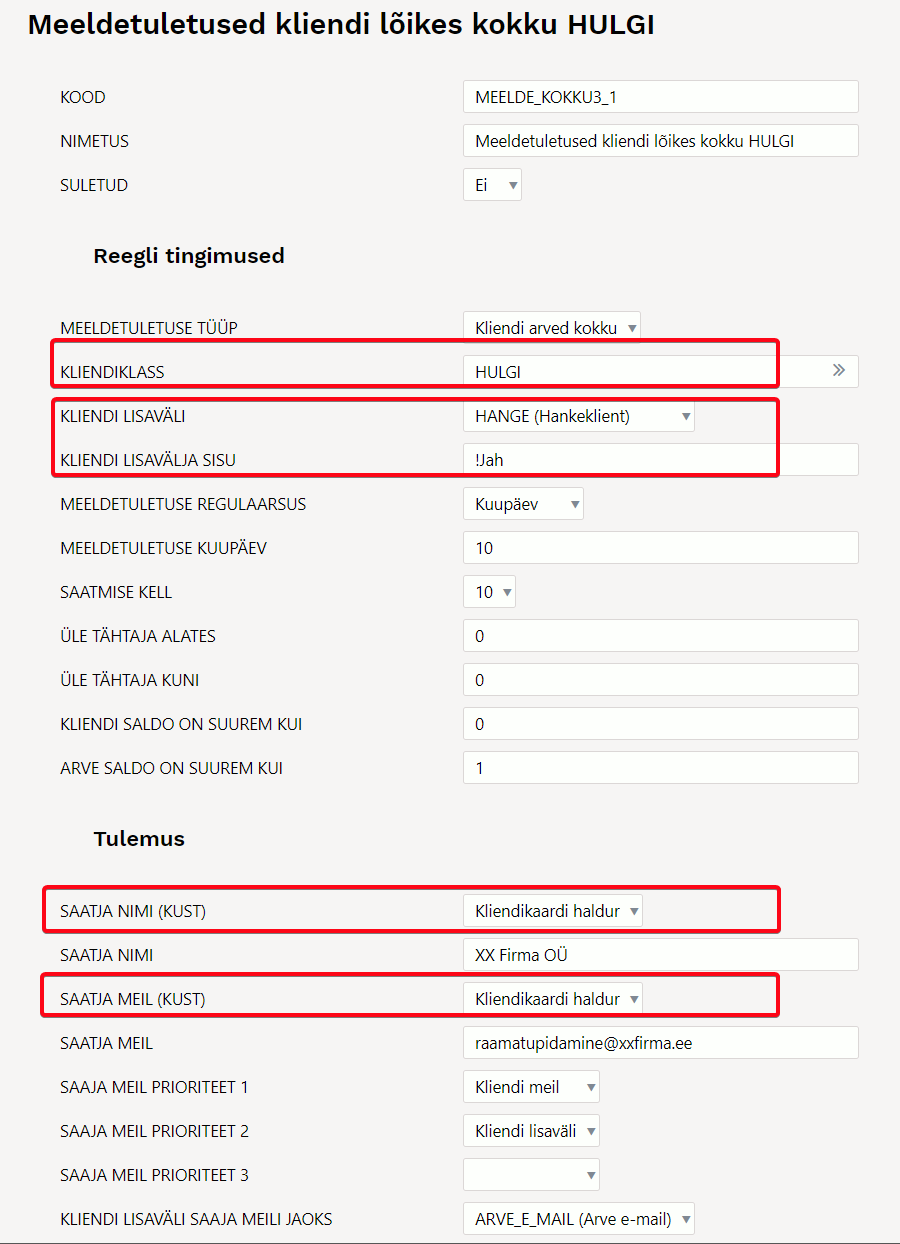To jest stara wersja strony!
Spis treści

(po skompletowaniu usuń ten komentarz)
Przypomnienia o zaległych fakturach
Czy chcesz, aby automatycznie wysyłane były do klientów przypomnienia o nieotrzymanych w terminie fakturach? W tym celu możesz teraz samodzielnie stworzyć odpowiednie reguły przypomnień, a Directo wyśle je w określonym terminie w przyszłości.
Dzięki regułom przypomnień możesz aktywować automatyczne wysyłanie przypomnień o zaległych fakturach. Możesz opisać zasady, dla jakich klientów, z jaką częstotliwością, o jakich fakturach i z jaką treścią wysyłane są przypomnienia. W Directo automatycznie tworzone są także wydarzenia dla wysłanych przypomnień, dzięki którym możesz monitorować kiedy i o jakich fakturach klient został powiadomiony.
Możesz tworzyć, przeglądać i zmieniać reguły przypomnień:
Ustawienia→ Ustawienia ogólne → Zasady przypomnień
Ogólne zasady
Reguła przypomnienia jest podzielona na cztery sekcje: informacje ogólne, warunki reguły, wynik i tłumaczenie. Dokładne wyjaśnienie każdego pola znajduje się w osobnym rozdziale poniżej, ale poniżej znajdują się ogólne zasady, o których warto pamiętać podczas tworzenia reguły oraz jaka jest ogólna logika.
- Informacje ogólne - tutaj dla reguły przypomnienia ustawiany jest kod, nazwa oraz to, czy reguła jest aktualnie zamknięta czy nie. Kiedy tworzona jest nowa reguła, jest ona zawsze domyślnie zamknięta, aby zapobiec zastosowaniu częściowo skonfigurowanej reguły.
- Warunki reguły - w tej sekcji podejmujesz najważniejsze decyzje, czyli filtrujesz, do kogo, kiedy i na jakich warunkach wysyłane są przypomnienia.
- Czy monity o zaległe faktury wysyłane do klientów są grupowane, czyli klient otrzymuje zestawienie wszystkich zaległych faktur w jednym przypomnieniu, czy też do każdej faktury wysyłane jest osobne upomnienie? Możesz także ustalić kilka zasad. Przykładowo dla klientów masowych, którzy kupują stale, zgrupuj zaległe faktury w jedno przypomnienie i opisz inną regułą, że przypomnienia wysyłane są do pozostałych klientów osobno dla każdej faktury. Jeżeli przypomnienie jest oddzielne dla faktury, jako załącznik do pisma zostanie dodany plik PDF faktury (jest to albo domyślny, albo wydruk wybrany na fakturze).
- Czy utworzona reguła dotyczy konkretnych klientów? SMożesz użyć filtra klasy klienta lub dodatkowego pola klienta. Innymi słowy, możesz jednocześnie tworzyć różne przypomnienia dla różnych klas klientów, wykluczając konkretnych klientów poprzez dodatkowe pole klienta.
- Jak często wysyłane są przypomnienia? - Zastanów się dokładnie, jak często wysyłać przypomnienia klientom. Wysyłanie zbyt częste może nie zawsze dać pożądany rezultat. Możesz wybrać, czy przypomnienia mają być wysyłane w określonym dniu tygodnia, czy w określonym dniu (lub datach). Ponadto wybierz, o której godzinie mają być wysyłane przypomnienia.
- Za jakie faktury wysyłane są przypomnienia?
- Ile musi być przeterminowana faktura, aby wysłać przypomnienie? - Możesz stworzyć osobną regułę, jeśli chcesz, aby dla różnych zakresów była stosowana inna treść monitu. Przykładowo, jeśli faktury są przeterminowane do 10 dni, treść jest łagodniejsza, ale po tym czasie treść upomnienia jest ostrzejsza.
- Jakie jest saldo klienta i faktury? - Możesz określić, ile musi wynosić saldo klienta, aby wysyłać przypomnienia i na jakie saldo rachunku ma być uwzględniona wysyłka.

Karta klienta:
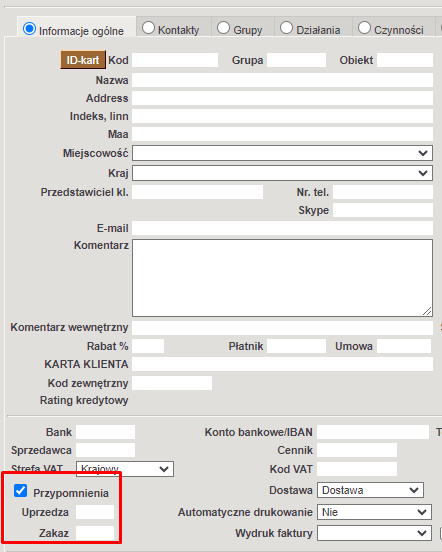

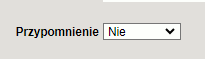
- Wynik - tutaj opisujesz pożądany rezultat, czyli od kogo i do kogo zostanie wysłane przypomnienie spełniające warunki reguły, jaka jest treść listu oraz zdarzenie, które ma zostać utworzone.
- Kto wysyła przypomnienie? - nadawcę można pobrać z faktury lub karty klienta, ale można też ustawić ogólny adres e-mail.
- Do kogo wysyłane jest przypomnienie? - odbiorcę można określić na podstawie priorytetu, w jakim znajduje się odbiorca. Na przykład chcesz, aby najpierw preferowany był adres e-mail klienta zapisany w dodatkowym polu, a jeśli go nie ma, następnie adres e-mail klienta. Możesz także dodać do kogo list zostanie wysłany jako BCC.
- Jaki jest list? - możesz wpisać temat i treść wiadomości e-mail.
- Jakie wydarzenie jest tworzone? - utwórz oddzielny typ wydarzenia, status i użytkownika dla przypomnień. Ułatwia to wyszukiwanie wysłanych przypomnień. Możesz także utworzyć różne typy wydarzeń lub statusy dla różnych reguł przypomnień. W ten sposób w prosty sposób podsumujesz, na podstawie jakiej reguły zostało wysłane przypomnienie.
- Test! - przeczytaj osobny rozdział poniżej o tym, jak przetestować utworzoną regułę. Zrób to na pewno, a nawet 10 razy. Upewnij się, że zaimplementowałeś reguły zgodnie z oczekiwaniami, a wynik jest zgodny z oczekiwaniami.
- Tłumaczenie - potrzebujesz tłumaczenia, jeśli różni klienci chcą otrzymywać przypomnienia w różnych językach. Wymaga to wypełnienia pola Język na karcie klienta .

Warunki wysyłania przypomnień
Jeżeli chcesz wysyłać przypomnienia dla każdej faktury z osobna (Typ przypomnienia=Każda faktura z osobna), musisz utworzyć specjalny kod użytkownika, który posiada własny serwer pocztowy.
Wprowadź ten kod użytkownika w polu „Kod użytkownika masowej poczty” w ustawieniach systemu:


Jeśli planujesz rozpocząć wysyłanie przypomnień na fakturach klientów, nie ma potrzeby konfigurowania serwera poczty e-mail.

Pola reguł przypomnień
Poznaj zasady tworzenia reguły i znaczenie poszczególnych pól. Unikaj nakładania się reguł podczas tworzenia reguł!
- Kod - pole tekstowe, możesz wpisać dowolny kod, jeśli pozostawisz komórkę pustą, zostanie ona automatycznie wypełniona liczbą wygenerowaną przez system
- Nazwa - nazwa przypomnienia
- Zamknięte - opcje Nie, Tak. Podczas tworzenia nowej reguły i jej zapisywania domyślnie ustawiana jest opcja Tak , aby niekompletna reguła nie zaczęła przypadkowo działać.
Warunki reguły
- Typ przypomnienia - opcje:
- Każda faktura osobno - każda faktura zgodna z regulaminem wysyłana jest w osobnym mailu, z załączonym PDF-em faktury.
- Faktury klienta pogrupowane - do klienta wysyłany jest e-mail o wszystkich fakturach spełniających regułę. W treści wiadomości e-mail zaprezentowane są w formie tabeli zaległe i niezapłacone faktury.
- Grupa klienta - ustawiacz klasy klienta. W polu możesz wpisać jedną lub więcej klas klientów (oddziel klasy przecinkiem bez spacji, np.: DETALIZACJA, HURT, SIEĆ) lub zastosować wykluczenie (! przed klasą), jeżeli chcesz wykluczyć konkretną klasa w regule (np.: !ESHOP).
- Pole danych klienta oraz Zawartość pola danych klienta - cecha, na podstawie której chcesz utworzyć regułę, może zamiast tego znajdować się w dodatkowym polu klienta. W takim przypadku wybierz dodatkowe pole i treść, według której reguła zacznie działać. Wykluczenie działa także w polu treści pola dodatkowego (dodaj ! przed treścią).
- Cykliczność przypomnienia - wybierz, czy chcesz wysyłać przypomnienia w konkretny dzień tygodnia, czy w określone daty. Opcje:
- Dzień tygodnia
- Data
- Przypomnienie, dzień tygodnia - jeżeli jako częstotliwość przypomnienia zostanie wybrany dzień tygodnia, można wybrać konkretny dzień tygodnia, w którym będą wysyłane przypomnienia.
- Data przypomnienia - jeżeli jako częstotliwość przypominania wybrano datę, można wprowadzić konkretną datę lub kilka dat wysyłania przypomnień. W przypadku wielu dat należy je wpisać oddzielone przecinkiem, bez spacji (np.: 1,15). Jeśli chcesz wysyłać przypomnienia ostatniego dnia miesiąca, użyj liczby 31, jest ona interpretowana jako ostatni dzień miesiąca.
- Czas przypomnienia - możesz wybrać o której godzinie będą wysyłane przypomnienia w wybranym dniu miesiąca/ tygodnia. Możesz wybierać spośród 6-23.
- Zaległe od - ile dni musi być przeterminowana faktura, aby zostało wysłane przypomnienie o tym fakcie. Przy ustalaniu tego należy wziąć pod uwagę, jak często na fakturach umieszczane są paragony. Z pewnością mądrze jest pozostawić bezpieczny margines, aby przypomnienie nie trafiło do faktury, która została opłacona w terminie, ale której paragon nie został jeszcze wprowadzony do Directo.
- Zaległe do -do kilku dni. Jeśli pole pozostanie puste, to nieskończoność. Pole to należy wykorzystać jeżeli chcemy ustawić różne przypomnienia w zależności od tego ile dni jest przeterminowanie faktury. Na przykład od 7 do 14 dni gaśnie normalne przypomnienie. W przypadku następnej reguły utwórz regułę zawierającą okres od 15 do 30 dni i bardziej rygorystyczną treść wiadomości e-mail. Trzecia zasada zawiera już od 31 dni i być może już wskazówkę o przekazaniu faktury do windykacji.
- Saldo klienta jest większe niż - daje to możliwość wysyłania przypomnień tylko w przypadku, gdy kwota zaległych faktur klienta jest większa niż wartość wpisana w polu. Przykładowo, mogą to być stali klienci, którym nie zaleca się od razu zawracać sobie głowy niewielkim zadłużeniem.
- Saldo faktury jest większe niż - umożliwia wysyłanie przypomnień tylko w przypadku faktur, których kwota jest większa niż wpisana wartość. Na przykład nie zaleca się zawracania sobie głowy małymi rachunkami. Dość często stosuje się w tym polu np. 0,05, aby wyeliminować ewentualne błędy w zaokrąglaniu paragonu. Jeżeli faktury przesyłane są łącznie, może zaistnieć potrzeba uwzględnienia faktur ujemnych, które nie zostały zapłacone klientowi. W takim przypadku należy w polu wpisać liczbę ujemną, np. -999999.
Tulemus
- Saatja nimi (kust) - sellest rippmenüüst saad valida, kust võetakse meeldetuletuse meili saatja nimi. Seda kasutatakse juhul, kui soovitakse meeldetuletusi saata personaalselt arve koostaja või kliendihalduri poolt. Valikud:
- Arve müüja - meili saatja nimeks pannakse ületähtaja arvel oleva müüja nimi. Seda valikut saab teha vaid juhul, kui arveid saadetakse eraldi.
- Kliendikaardi müüja - meili saatja nimeks pannakse arvel oleva kliendi kliendikaardil oleva müüja nimi.
- Kliendikaardi haldur - meili saatja nimeks pannakse arvel oleva kliendi kliendikaardil oleva halduri nimi.

- Saatja nimi - see väli tuleks kindlasti ära täita, sest seda kasutatakse ka juhul, kui eelnevast valikust nime ei leita. Näiteks ei ole kliendikaardil müüja täidetud. Tavaliselt kasutatakse siin firma nime või näiteks firma nime koos osakonnaga. Nt XX Firma OÜ müügiosakond
- Saatja meil (kust) - samal põhimõttel nagu nimi, saab määrata ka seda, kust võetakse saatja meil. Võid teha sama valiku, mis tegid nime valikul, kuid võid jätta selle välja ka valimata ja täita vaid järgmise välja.
- Saatja meil - see väli tuleks kindlasti ära täita, sest seda kasutatakse juhul, kui eelnevast valikust meili ei leita. Reeglina kasutatakse siin mingit üldist osakonna meili, nt raamatupidamine@xxfirma.ee
- Saatja meil prioriteet 1, Saatja meil prioriteet 2, Saatja meil prioriteet 3 - nende väljadega saad öelda, millisele meilile meeldetuletused saadetakse ja millist eelistatakse ning selle puudumisel, milline võetakse järgmisena. Valikud:
- Arve meil - seda valikut saab kasutada vaid juhul, kui arveid saadetakse eraldi.
- Kliendi meil - meiliaadress võetakse kliendikaardilt Meil väljalt.
- Kliendi lisaväli - meeldetuletuste saatmise jaoks on loodud kliendikaardile lisaväli. Kui teha see valik, siis tuleb valida ka, millist lisavälja kasutatakse.
- Kliendi lisaväli saaja meili jaoks - milliselt kliendi lisaväljalt meiliaadress võetakse.
- BCC - meiliaadress, millele saadetakse meeldetuletuse pimekoopia. Mitme meili puhul kasuta eraldajana koma või semikoolonit.
- Meili teema - meili teema ehk meili 'subject'.
- Meili sisu - meili sisusse kirjuta sõnum kliendile. Sisu saad formaatida, kasutades traditsioonilist HTML keelt. Näiteks, et tekitada reavaha, siis lisa <br/>. Lisaks saad siin kasutada järgmisi muutujaid, mis peavad olema loogeliste sulgude vahel:
- {customer_name} - kliendi nimi
- {date} - hetkeaeg
- {invoice_number} - arve number. Kasutatakse kui arveid saadetakse eraldi.
- {invoices_table} - seda muutujat tuleks kasutada juhul, kui meeldetuletused saadetakse kliendi kohta kokku ehk selle muutuja korral lisatakse kirja sisusse tabel ületähtaja arvete kohta.
Näide iga arve eraldi meeldetuletuse meili sisu kohta:
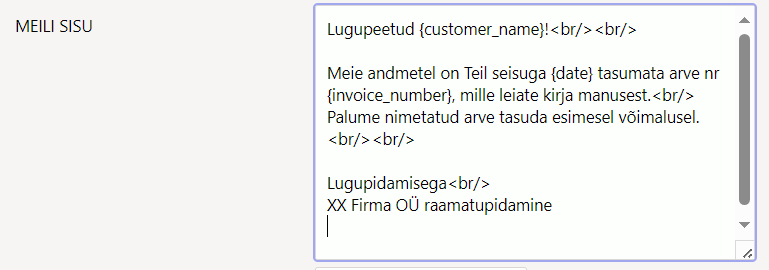
Ja selle tulemusel kättesaadav meil, kus punasega on tähistatud muutujad:
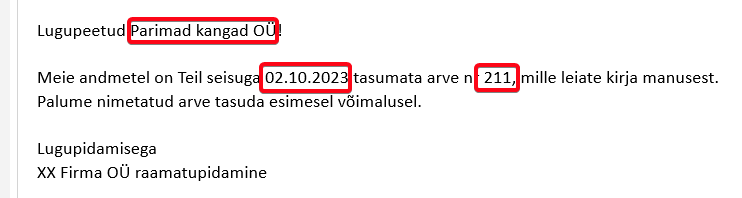
- Meili sisu tabeli tulp 1 kuni tulp 7 - väljad tulevad nähtavale, kui on valitud, et meeldetuletused saadetakse kliendi lõikes kokku. Sellisel juhul tuleks kasutada meili sisus muutujat {invoices_table}, mille tulemusel kuvatakse selle koha peale meilis tabel ületähtaja arvetest. Meili sisu tabeli tulp väljadele tuleb sisestada meelepärane pealkiri tulba sisule.
Näide kliendi lõikes kokku meeldetuletuse meili sisu ja tabeli tulpade täitmise kohta:
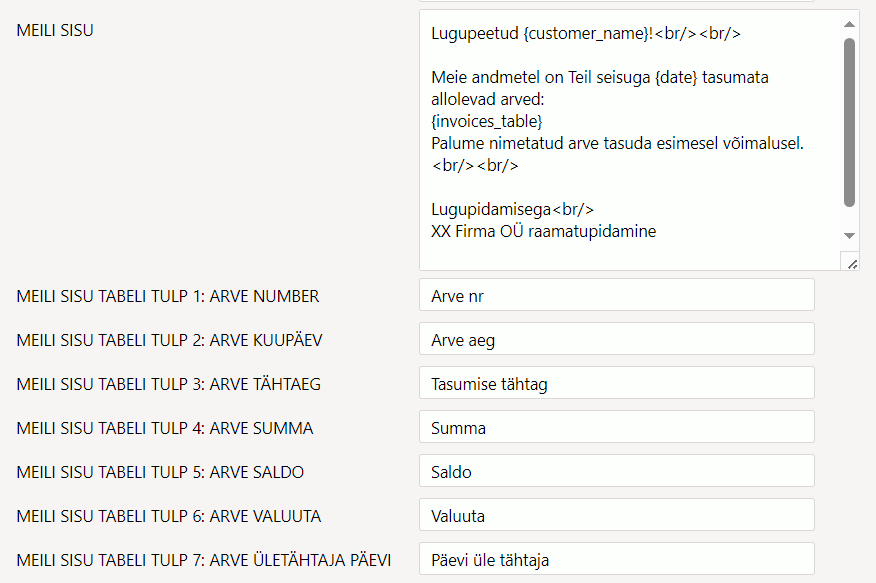
Ja selle tulemusel kättesaadav meil, kus punasega on tähistatud muutujad:
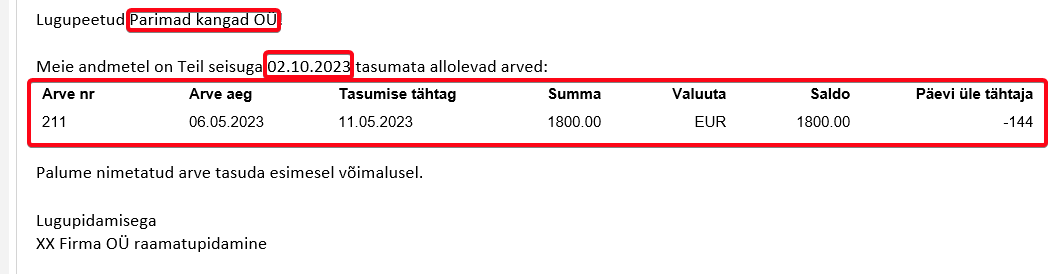
- Loodava sündmuse tüüp, Loodava sündmuse staatus ja Loodava sündmuse kasutaja - need väljad on mõeldud selleks, et öelda, millise tüübi, staatuse ja kasutajaga tekib meeldetuletuse saatmisel Directosse sündmus. Sel viisil on väljasaadetud meeldetuletused jälgitavad ka Directos registris ÜLDINE>Dokumendid>Sündmused ja aruandes ÜLDINE>Aruanded>Sündmuste nimekiri. Võid luua spetsiaalselt vaid meeldetuletuste jaoks mõeldud sündmuse tüübi. Võid luua erinevad staatused sõltuvalt näiteks meeldetuletuse reeglist (kui karm see on).

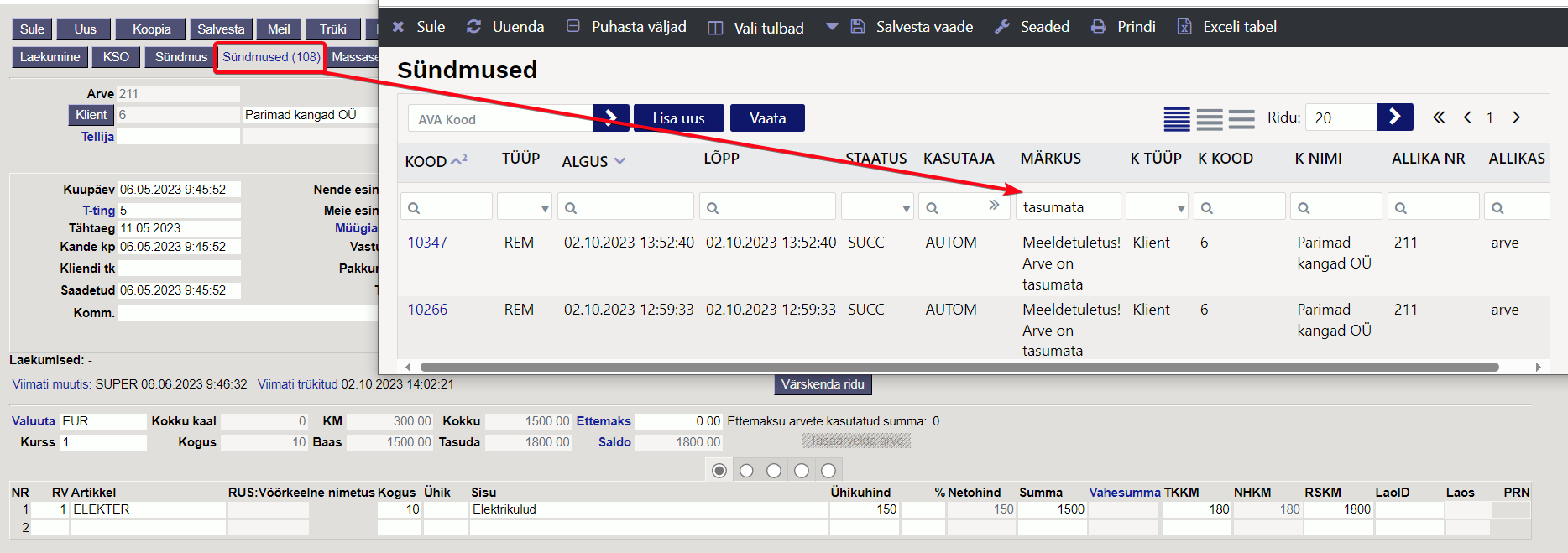
Testimine
Testimine on väga oluline, et sa ei saadaks välja kirju, mille sisu pole ootuspärane või mille reeglid õigesti paigas.
Reegli tulemuste osas on väli Testimise meil ja see on mõeldud selleks, et saaksid loodud reeglit testida.

Testida saad reeglit siis kui reegel on suletud olekus.
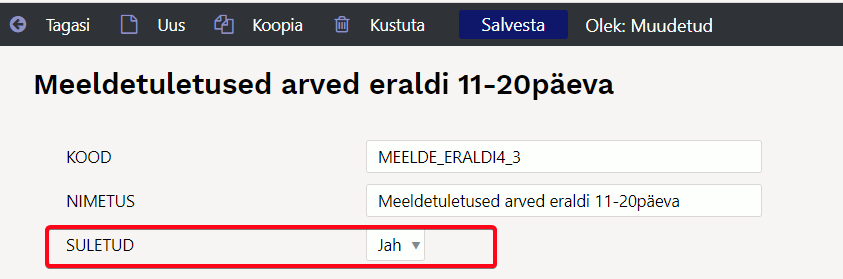
Sisesta väljale näiteks enda meiliaadress ja vajuta SALVESTA, mille tulemusel kuvatakse ka teade testimise kohta. Selles aknas saab testimisest ka loobuda.
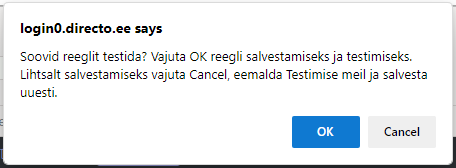
Salvestamise tulemusel kustutatakse testimise meil väli taas tühjaks, aga samal ajal luuakse Directosse sündmused ja kõik meeldetuletused saadetakse meiliga testmeili aadressile. Samal ajal klientidele meile ei saadeta!
Kui lisad testimise meili sulgemata reeglile, saad peale sisestamist hoiatuse:
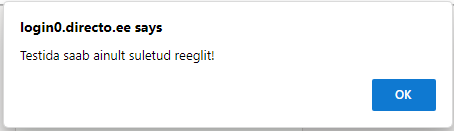
ja SALVESTA nupule vajutades samuti hoiatuse, kuidas toimida:
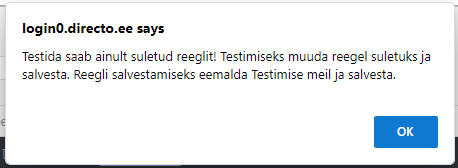
Tõlkimine
Tõlkeid vajad juhul, kui on kliente, kellele tuleks saata meeldetuletusi teises keeles. Teises keeles saadetakse kliendile meeldetuletus juhul, kui kliendikaardile väljale Keel on sisestatud keel, millele esineb meeldetuletuse reeglites tõlge. Kui tõlget ei leita, siis meeldetuletus saadetakse põhireegli teema ja sisuga. Täida tõlke osas ära meili teema, sisu ja tabeli tulpade pealkirjad nende keelte kohta, milles meeldetuletusi saata soovid.
- Meili teema - meili teema
- Meili sisu - meili sisu reeglid on samad, mis põhiväljal. Erisus on, et sellele väljale ei pea sisestama reavahetuse sümboleid ja saad formaatida sisestusaknas, kui vajutad klahve Alt+Z:
- Meili sisu tabeli tulp 1-7 - tabeli päiste nimed
Kasutusviisid
Leiad siin praktilisi näiteid, kuidas meeldetuletusi luua. Võid luua palju reegleid, kuid jälgi, et need ei kattuks.
Näide 1: Meeldetuletused kliendi arvete kohta kokku
Allolevat meeldetuletuse reeglit tuleks lugeda nii:
- Iga kuu 10ndal kuupäeval kell 10 saadetakse kõigile klientidele kliendikaardil olevale meilile meeldetuletus, mille sisus on välja toodud arved, mille saldo on suurem kui 1 euro ja mis on üle tähtaja vähemalt 7 päeva.
- Meili saatjaks on XX Firma OÜ ja saatja meiliks raamatupidamine@xxfirma.ee
- Saatmise hetkel luuakse Directosse sündmused tüübiga REM(Meeldetuletus), staatusega SUCC ja kasutajaga AUTOM.
Näide 2: Meeldetuletus iga arve kohta eraldi
Allolevat meeldetuletuse reeglit tuleks lugeda nii:
- Igal esmaspäeval kell 10 saadetakse iga arve kohta, mille saldo on suurem kui 1 euro ja mis on üle tähtaja vähemalt 5 päeva, meeldetuletus arvel olevale meilile. Kui arvel meil puudub, siis kliendikaardil olevale meilile.
- Meili saatjaks on XX Firma OÜ ja saatja meiliks raamatupidamine@xxfirma.ee
- Saatmise hetkel luuakse Directosse sündmused tüübiga REM(Meeldetuletus), staatusega SUCC ja kasutajaga AUTOM.
Näide 3: Kliendiklasside lõikes erinev meeldetuletus
Legend - Kliendid kuuluvad kahte kliendiklassi: HULGI ja JAE. HULGI klassi kuuluvad kliendid ostavad regulaarselt, nendega suhtlus on personaalne ja kliendikaartidele on määratud haldurid. HULGI klassis on kliente, kellega on pooleli hange ja kellele meeldetuletusi saata ei soovita. JAE klassi kuuluvad kliendid ostavad pigem ebaregulaarselt.
Võimalik lahendus - HULGI klassi kuuluvatele klientidele võiks saata meeldetuletusi kliendi kohta kokku ja kord kuus, JAE klassi kuuluvatele klientidele arvete kohta eraldi ja kord nädalas. Selleks võiks luua 2 reeglit, mis omavahel ei kattu. Võtame aluseks varem toodud näited 1 ja 2 ja täiendame neid.
Loo reegel HULGI klientidele. See reegel erineb näitest 1 järgmiselt:
- Kliendiklass väljal on kasutatud filtrit HULGI
- Hankeklientidel on kliendikaardil kasutusel lisaväli ja selle välistamisel reeglis saab nendele meeldetuletuste saatmise välistada.
- Saatja nimi (kust) ja Saatja meil on valitud Kliendikaardi haldur ehk seda eelistatakse Saatja nimi ja Saatja meil väljale sisestatule.
Loo reegel JAE klientidele. See reegel erineb näites 2 toodust järgmiselt:
- Kliendiklass väljal on kasutatud filtrit JAE
Näide 4: Meeldetuletused sõltuvalt üle tähtaja päevade arvust
Soovid saata erineva sisuga meeldetuletusi sõltuvalt sellest mitu päeva on arve üle tähtaja maksmata. Selleks tuleks saata meeldetuletusi iga arve kohta eraldi ja teha niipalju reegleid, mitu erinevat sõnumit edastada soovid.
Võta aluseks näide 2 ja loo selle alusel näiteks 3 reeglit. Muuda välju Üle tähtaja alates ja Üle tähtaja kuni. NB! Jälgi, et need ei kattuks! Samuti muuda meili teemat ja sisu ehk millist sõnumit soovid edastada sõltuvalt võlgnevuse pikkusest.
Reegel 1: Arved, mis on üle tähtaja 5-10 päeva:
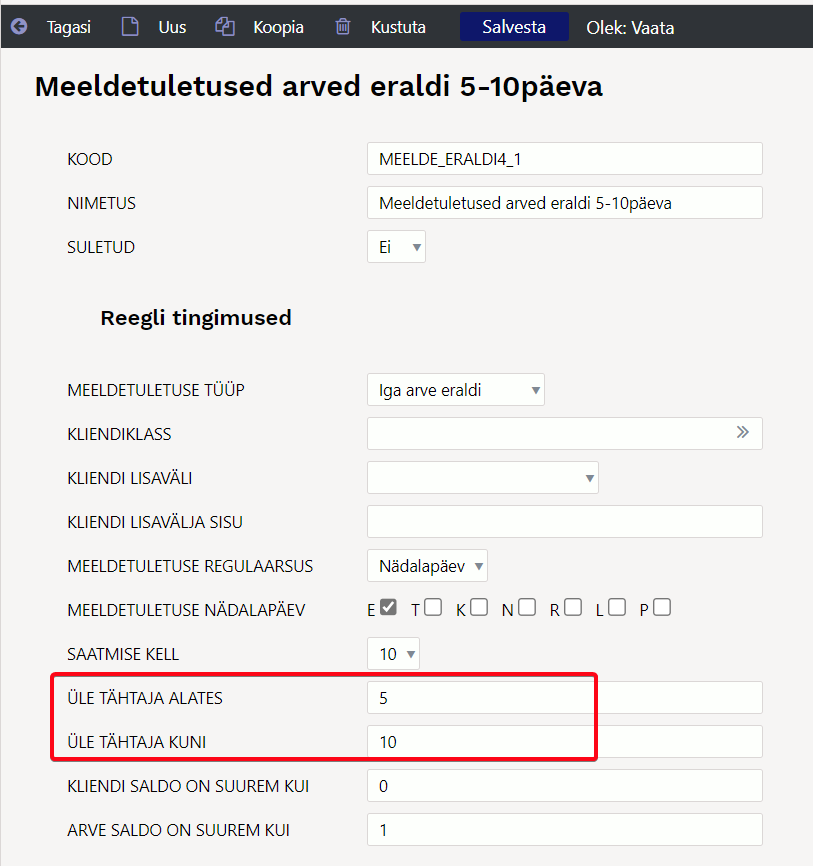
Reegel 2: Arved, mis on üle tähtaja 11-20 päeva:
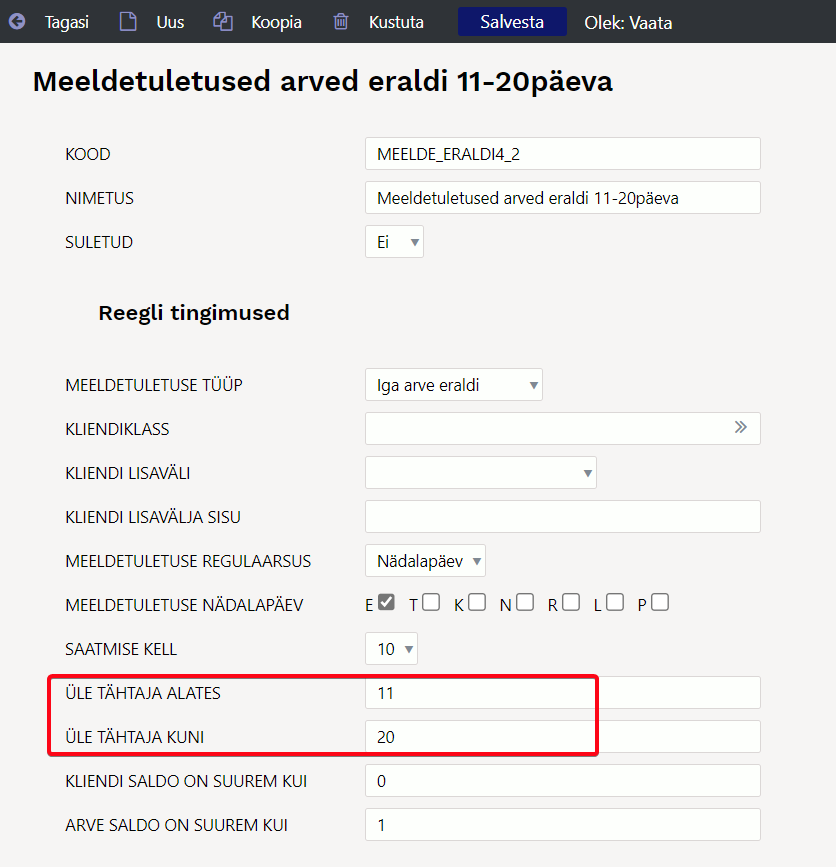
Reegel 3: Arved, mis on üle tähtaja 21 või rohkem päeva, kus meeldetuletusi saadetakse lisaks esmaspäevale ka neljapäeviti: